edge瀏覽器顯示edge搜索欄的方法
時間:2023-09-25 11:41:15作者:極光下載站人氣:388
一些小伙伴在使用edge瀏覽器的時候,為了可以方便直接在電腦桌面上通過edge搜索進行快速的瀏覽自己的網頁內容,于是就會想要將edge瀏覽器中的edge欄功能啟用,但是發現edge瀏覽器更新之后,找不到edge欄功能在哪里了,其實該功能并不是不見了,而是變成了另外一個名字,因此大家就會以為該功能被取消了,更新后的edge瀏覽器的edge拉功能變成了edge搜索欄功能,因此我們只需要啟用該功能即可,下方是關于如何使用edge瀏覽器啟用edge欄的具體操作方法,如果你需要的情況下可以看看方法教程。
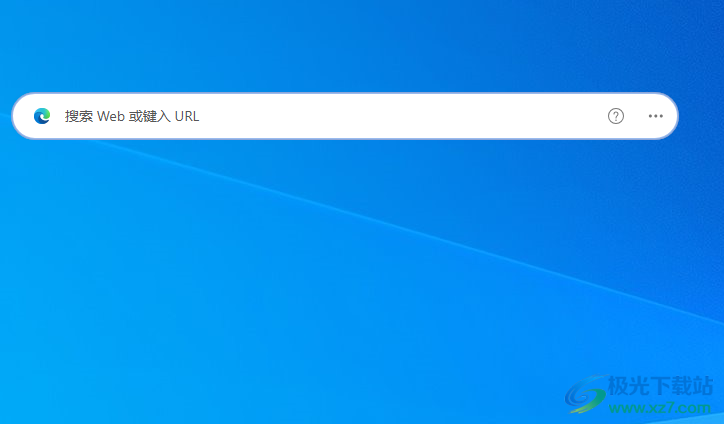
方法步驟
1.將電腦上的edge瀏覽器點擊打開運行,在頁面上直接將鼠標移動到右上角的三個點的圖標位置點擊一下。
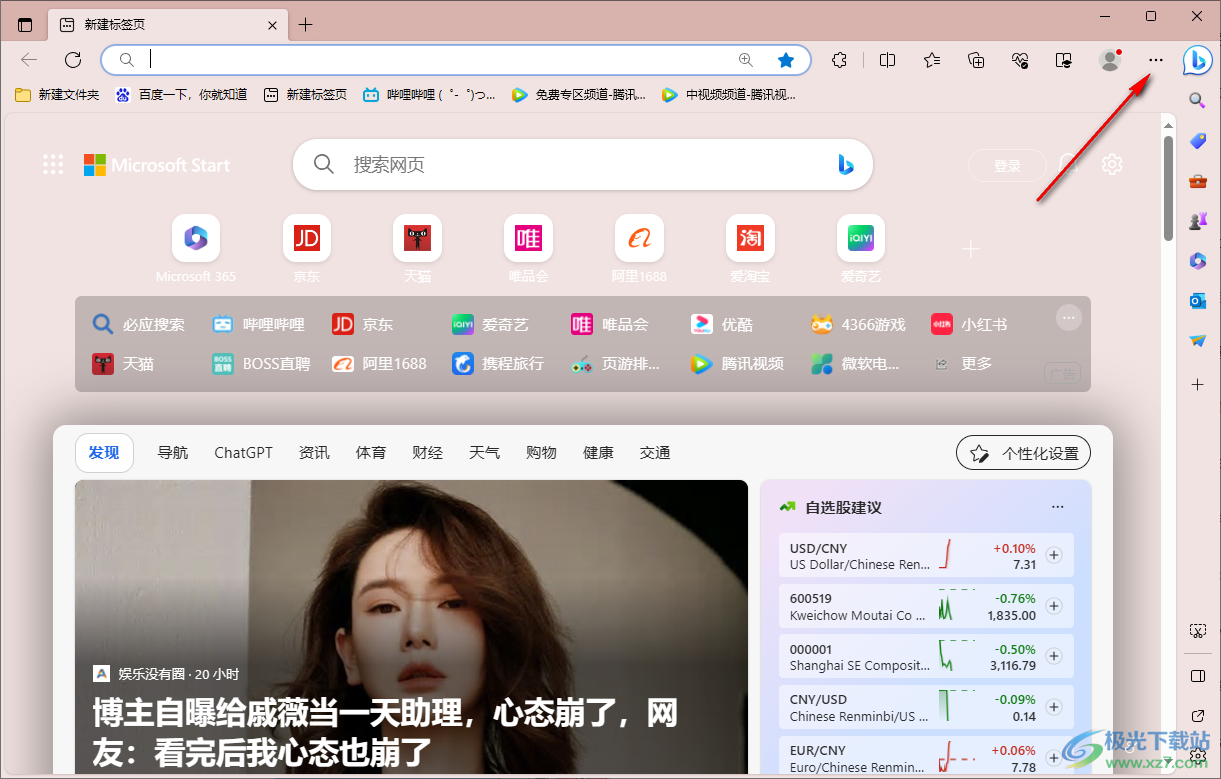
2.之后,即可在頁面上彈出一個菜單選項,隨后即可查看到【更多工具】選項,將更多工具旁邊的擴展圖標點擊打開。

3.這時,你可以看到在子選項中有一個【啟用搜索欄】的選項,將該選項進行鼠標左鍵點擊。
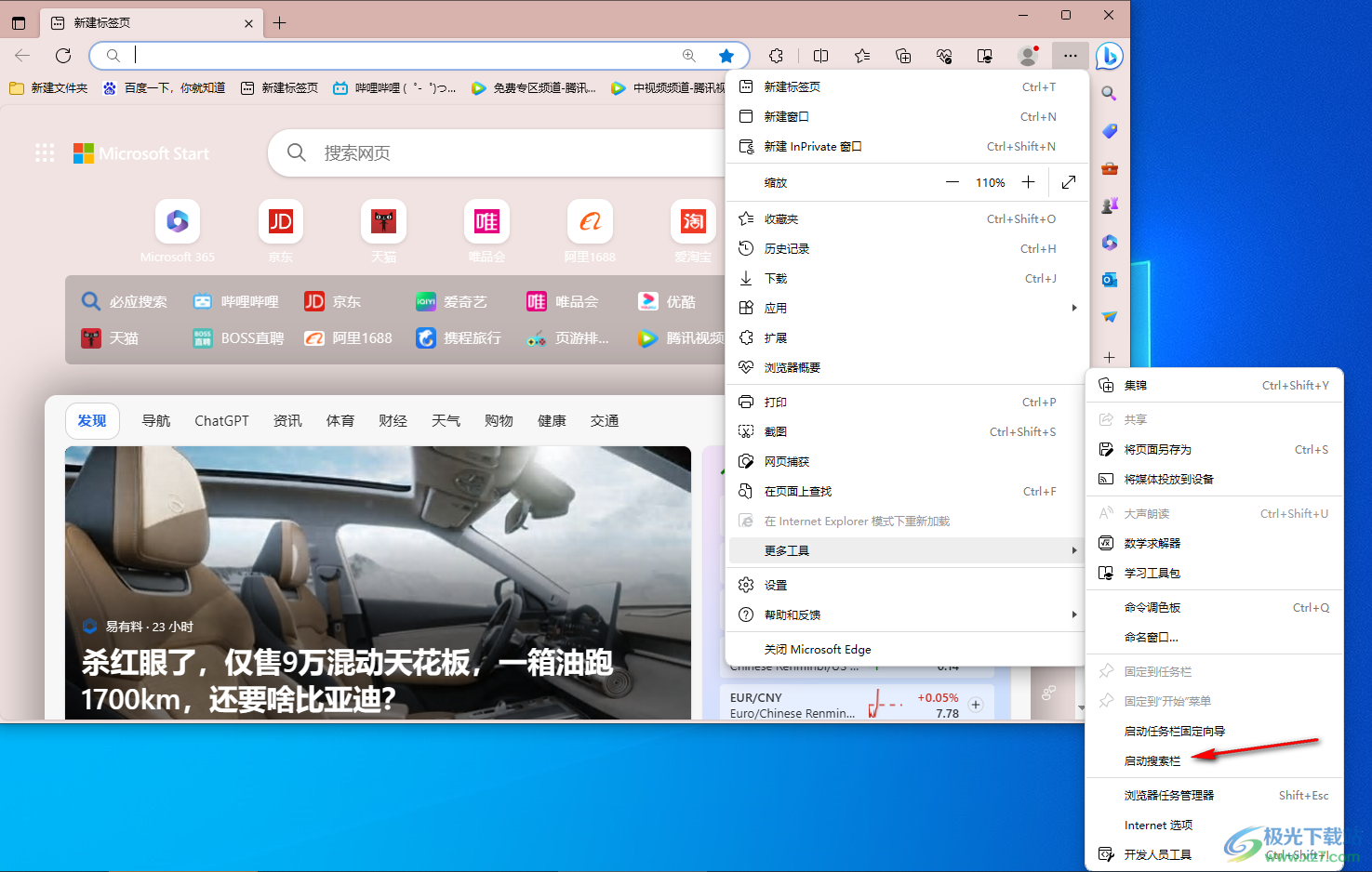
4.隨后,即可在電腦桌面上出現一個搜索欄,你可以直接在搜索欄中搜索自己需要的網頁內容進行訪問即可。
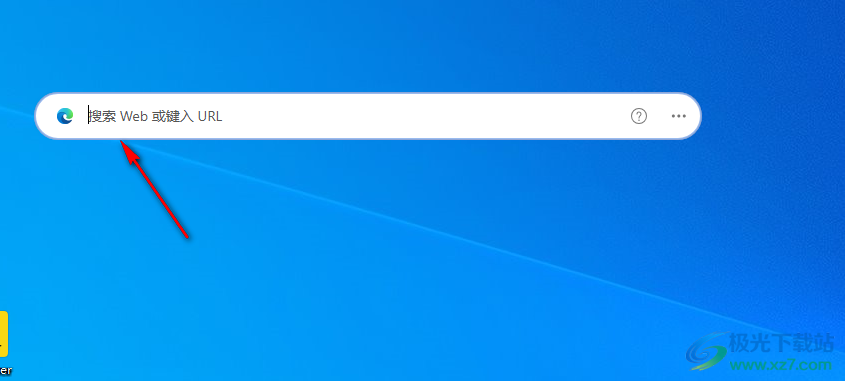
5.當你需要關閉搜索欄的時候,可以點擊該搜索欄旁邊的三個點圖標,在出現的子選項中選擇【關閉搜索欄】選項就好了。

以上就是關于如何使用edge瀏覽器啟用edge搜索欄的具體操作方法,很多小伙伴為了方便在電腦桌面上進行搜索自己需要的網頁內容,就會直接將edge瀏覽器中的edge欄功能啟用,那么就可以按照上述的方法進行操作一下就好了,非常的簡單,感興趣的話可以試試。

大小:324 MB版本:v127.0.2651.86環境:WinAll
- 進入下載
相關推薦
相關下載
熱門閱覽
- 1百度網盤分享密碼暴力破解方法,怎么破解百度網盤加密鏈接
- 2keyshot6破解安裝步驟-keyshot6破解安裝教程
- 3apktool手機版使用教程-apktool使用方法
- 4mac版steam怎么設置中文 steam mac版設置中文教程
- 5抖音推薦怎么設置頁面?抖音推薦界面重新設置教程
- 6電腦怎么開啟VT 如何開啟VT的詳細教程!
- 7掌上英雄聯盟怎么注銷賬號?掌上英雄聯盟怎么退出登錄
- 8rar文件怎么打開?如何打開rar格式文件
- 9掌上wegame怎么查別人戰績?掌上wegame怎么看別人英雄聯盟戰績
- 10qq郵箱格式怎么寫?qq郵箱格式是什么樣的以及注冊英文郵箱的方法
- 11怎么安裝會聲會影x7?會聲會影x7安裝教程
- 12Word文檔中輕松實現兩行對齊?word文檔兩行文字怎么對齊?
網友評論